Photoshop给草地美女照片加上淡调橙黄色技巧
发布时间:2015-05-12 来源:查字典编辑
摘要:单一的橙黄色图片会比较艳丽,处理的过程中可以给图片的暗部增加一些褐色,高光部分增加一些淡黄色,这样图片的颜色就比较柔和。原图最终效果1、打开...

单一的橙黄色图片会比较艳丽,处理的过程中可以给图片的暗部增加一些褐色,高光部分增加一些淡黄色,这样图片的颜色就比较柔和。
原图

<点小图查看大图>
最终效果

1、打开素材图片,创建可选颜色调整图层,对黄、绿、中性、黑进行调整,参数设置如图1 - 4,效果如图5。这一步把背景部分的颜色转为黄褐色。
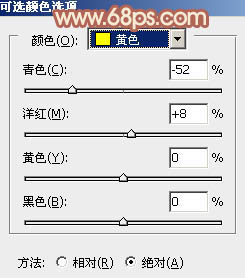
<图1>
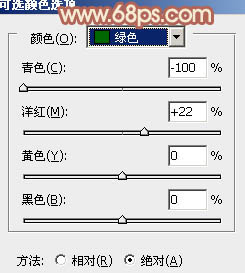
<图2>
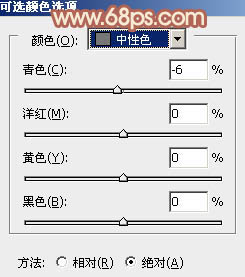
<图3>
相关教程:
教你调lainka贾蕾温暖橙黄色调效果
Photoshop制作欧美流行的温馨橙黄色照片
Photoshop把绿色调成橙黄色
调出橙黄色美女图片


